Découvrez les commandes pour installer le navigateur Web RPM Google Chrome sur CentOS 8 Stream ou CentOS 7 Linux à l'aide de Terminal, y compris son référentiel.
Le navigateur Chrome est le plus populaire mais malheureusement pas disponible par défaut dans le référentiel de base de CentOS 8 ou 7 car ce n'est pas un projet open-source. Ainsi, si vous souhaitez l'installer sur votre Linux, nous devons télécharger les packages RPM disponibles pour Chrome depuis son site officiel. Alors seulement nous pourrons l'utiliser.
Installation du navigateur Chrome sur CentOS 7 ou 8
Les étapes ci-dessous peuvent être utilisées sur Redhat et CentOS 7/8, y compris d'autres systèmes d'exploitation basés sur RPM tels qu'AlmaLinux et Rocky Linux.
1. Ouvrir un terminal de commande
Accédez au lanceur d'applications CentOS et recherchez le terminal de commande pour l'ouvrir. Après cela, exécutez une fois la commande de mise à jour du système.
sudo dnf update
2. Téléchargez le package Google Chrome RPM sur CentOS
Comme nous le savons, CentOS est basé sur RPM, donc le binaire pré-compilé est proposé par les développeurs de Google Chrome pour l'installer facilement. Vous pouvez soit l'obtenir sur le site officiel, soit simplement utiliser la commande ci-dessous :
wget https://dl.google.com/linux/direct/google-chrome-stable_current_x86_64.rpm
3. Utiliser Yum ou DNF pour installer Chrome sur CentOS 8/7
Maintenant, nous avons le binaire Google Chrome RPM sur notre système Linux, nous pouvons donc facilement utiliser les gestionnaires de packages DNF ou YUM pour l'installer.
Si vous utilisez CentOS 7 puis utilisez YUM un.
sudo yum install ./google-chrome-stable_current_x86_64.rpm or sudo dnf install ./google-chrome-stable_current_x86_64.rpm
4. Lancez le navigateur
Une fois l'installation du navigateur terminée, utilisez le- google-chrome dans le terminal pour l'appeler ou accédez au lanceur d'applications et recherchez-le pour l'exécuter.
Définir le navigateur Chrome par défaut.
Au démarrage, une fenêtre contextuelle apparaîtra pour vous demander de définir le navigateur par défaut et d'envoyer un rapport de plantage. Si vous ne voulez pas cela, vous pouvez décocher les options.
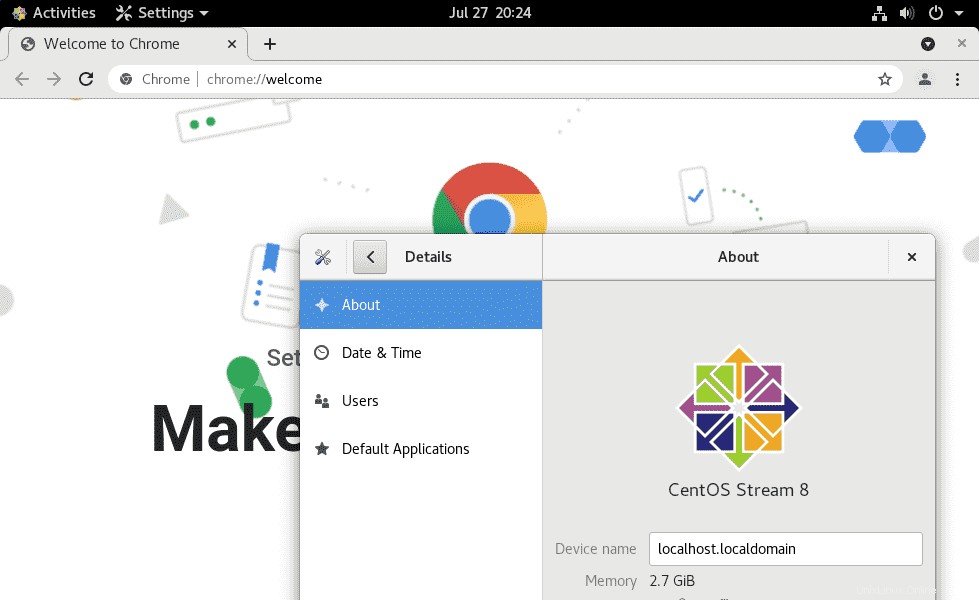
5. Mise à jour - via le référentiel
Une fois l'installation terminée, le processus créera automatiquement - un fichier référentiel avec des URL pour obtenir les packages Chrome lorsque vous exécutez la commande de mise à jour du système. Si vous voulez le vérifier, voici le chemin :
cat /etc/yum.repos.d/google-chrome.repo
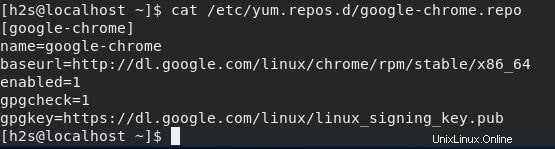
6. Désinstallez Chrome dans le flux CentOS 7 ou 8
Si vous ne souhaitez plus utiliser ce navigateur Google sur votre système Linux, utilisez simplement la commande ci-dessous pour supprimer le navigateur Chrome de votre serveur CentOS Linux ou de votre système de bureau
sudo yum remove google-chrome
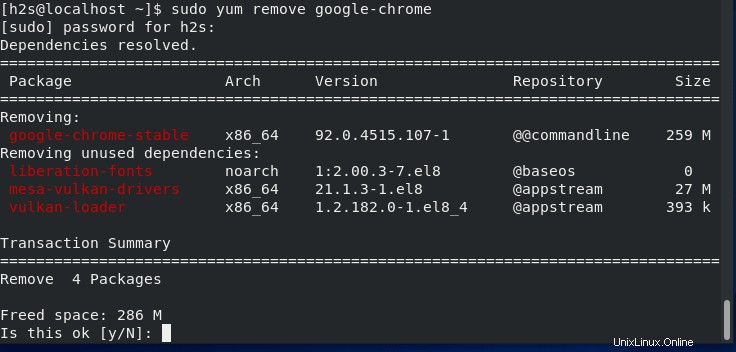
pensées finales :
De cette façon, nous pouvons facilement configurer notre navigateur Chrome sur CentOS 7 ou 8, y compris Stream. Si vous recherchez son référentiel, ne vous inquiétez pas en suivant les étapes ci-dessus, il sera automatiquement configuré pour les futures mises à jour.